Przekazywanie sterowania – Mimio Teach Windows Instrukcja Obsługi
Strona 168
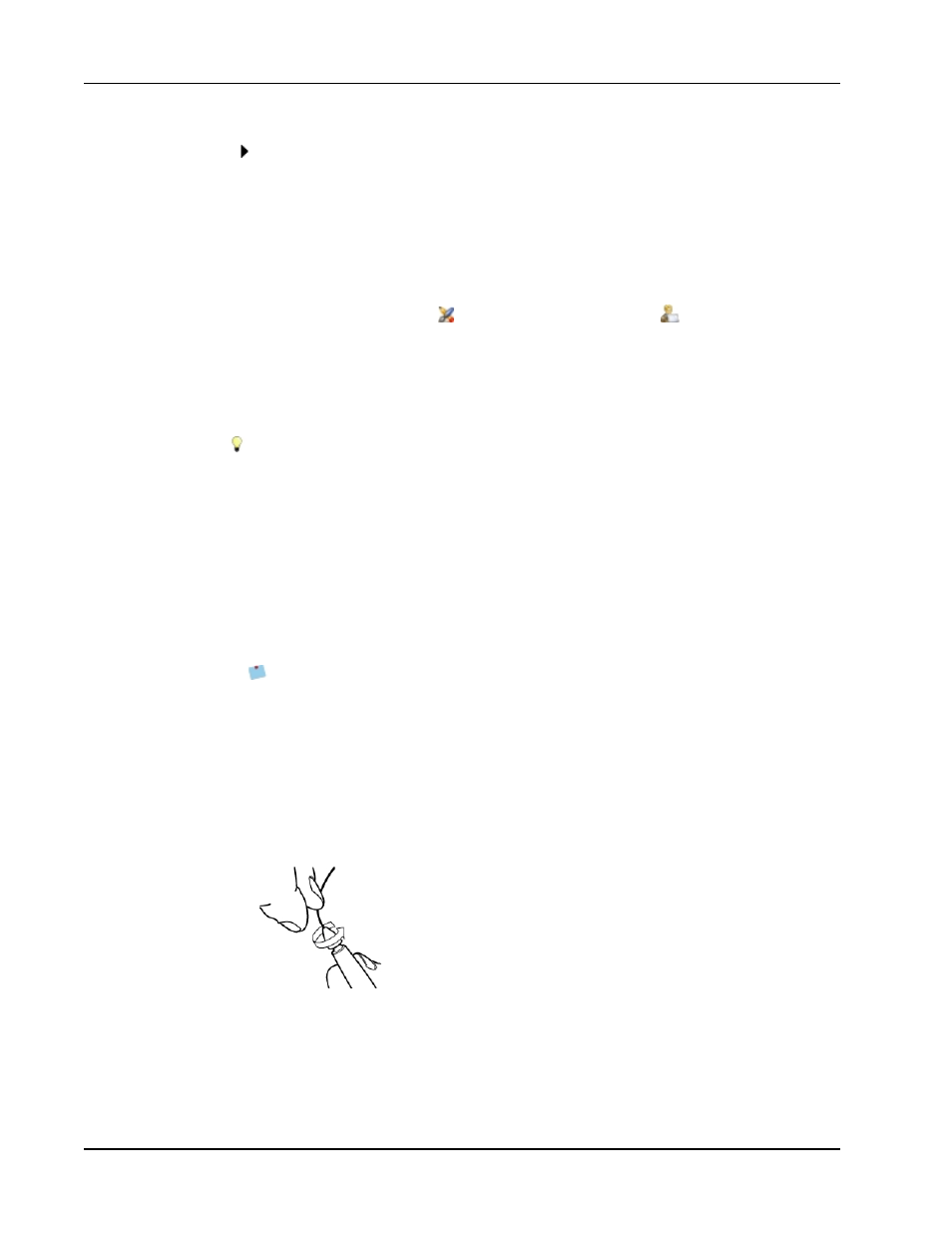
MimioPad (Numer modelu: ICD07)
Kliknij dwukrotnie nazwisko ucznia u dołu obszaru roboczego, aby go
zmaksymalizować.
Wybrany obszar roboczy zostaje wyświetlony w trybie pełnoekranowym.
Przekazywanie sterowania
Można przekazać sterowanie pulpitem do dowolnego aktywnego tabletu MimioPad.
Przekazywanie sterowania
1. Kliknij przycisk Aplikacje
, a następnie wybierz polecenie
Steruj.
2. Kliknij tablet ucznia, aby przekazać sterowanie do tego urządzenia.
Powiązanie dodatkowego tabletu MimioPad z urządzeniemMimioHub
Każdy tablet MimioPad może być podłączony do komputera za pomocą standardowego
urządzenia MimioHub.
Można również używać tego samego urządzenia MimioHub, aby podłączyć do
komputera wszystkie urządzenia MimioClassroom.
Powiązanie dodatkowego tabletu MimioPad z urządzeniem MimioHub
1. Włącz tablet MimioPad.
Po włączeniu zasilania w uprzednio zainstalowanym urządzeniu MimioHub zostanie
wykryty tablet MimioPad.
2. Po wyświetleniu komunikatu w oprogramowaniu kliknij przycisk Tak, aby podłączyć
tablet MimioPad do urządzenia MimioHub.
Drugi tablet MimioPad jest podłączany do komputera i do tabletu MimioPad
automatycznie jest przypisywany odpowiedni numer.
Jeśli komunikat nie jest widoczny, należy zapoznać się z informacjami o
podłączaniu dostępnych urządzeń do komputera w rozdziale Zmiana ustawień
urządzeń klasowych.
Nakładanie końcówki pisaka zamiast nasadki ze sznurkiem
Do tabletu MimioPad dołączony jest pisak wyposażony w nasadkę ze sznurkiem. Można
zdjąć nasadkę i nałożyć końcówkę pisaka.
Nakładanie końcówki pisaka zamiast nasadki ze sznurkiem
1. Obróć nasadkę w stronę przeciwną do ruchu wskazówek zegara, aby ją zdjąć.
2. Umieść dodatkową końcówkę na pisaku i obróć nasadkę w stronę zgodną z ruchem
154